 Réglages des paramètres de base
Réglages des paramètres de base Plus d'options
Plus d'options Définition de l'heure d'impression
Définition de l'heure d'impression Aperçu avant l'impression
Aperçu avant l'impression Enregistrement des données d'impression dans un fichier
Enregistrement des données d'impression dans un fichierParamètres du logiciel d'impression / Pour Mac OS 9
Réglages des paramètres de base
Plus d'options
Définition de l'heure d'impression
Aperçu avant l'impression
Enregistrement des données d'impression dans un fichier
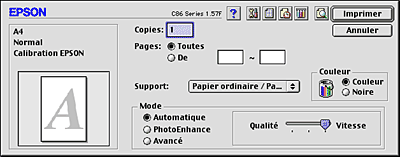
Saisissez le nombre d'exemplaires à imprimer dans la zone de texte Copies.
Choisissez Toutes ou De - à -. Si vous sélectionnez De - à -, saisissez les numéros de page appropriés dans les zones de texte adéquates.
Ce paramètre détermine les autres paramètres disponibles. Vous devez donc toujours le définir en premier.
Sélectionnez l'option du paramètre Support correspondant au papier chargé dans l'imprimante. Pour connaître le support que vous utilisez, recherchez son type dans la liste des types de supports.
 | Paramètre Support |
|
Noire |
Impression en noir et blanc ou en nuances de gris. |
|
Couleur |
Impression en couleur. |
Les options du paramètre Mode vous donnent trois niveaux de contrôle sur le logiciel d'impression, comme indiqué ci-dessous :
|
Automatique |
Ce mode offre le moyen d'impression le plus rapide et le plus facile. |
|
PhotoEnhance |
Ce mode propose divers paramètres de correction d'image particulièrement adaptés aux photographies. |
|
Avancé |
Ce mode permet d'effectuer des choix dans une liste de réglages personnalisés adaptés au type de document à imprimer. Lorsque le mode Avancéest sélectionné, le bouton Plus d'options est accessible et permet d'accéder à la zone de dialogue Plus d'options. |
Quand l'option Automatique est sélectionnée, le logiciel d'impression définit tous les paramètres détaillés en fonction des paramètres courants Support et Couleur.
| Remarque : |
|
Ce mode offre un grand choix de réglages de correction d'image que vous pouvez appliquer à vos photos avant de les imprimer. PhotoEnhance ne modifie pas vos données originales.
| Remarque : |
|
|
Vous pouvez sélectionner l'une des options suivantes :
|
Standard |
Correction standard de l'image pour la plupart des photos. Essayez cette option en premier. |
|
Portrait |
Bien adapté aux photos de personnes. |
|
Paysage |
Idéal pour les paysages (montagnes, ciel, océans). |
|
Atténuation |
Application d'un flou artistique à vos photographies. |
|
Sépia |
Application d'un ton bistre aux photos. |
Le choix de PhotoEnhance rend accessible l'option Appareil photo numérique. Activez cette case à cocher lorsque vous imprimez des photos prises avec un appareil photo numérique pour donner à vos tirages l'aspect lisse et naturel des photographies prises avec un appareil photo traditionnel.
Configuration personnalisée
Vous pouvez sélectionner votre configuration personnalisée dans la liste :
Plus d'options
Vous pouvez créer et enregistrer vos propres configurations personnalisées. Voir Plus d'options
Voir Plus d'options
Lorsque vous sélectionnez une configuration personnalisée, d'autres paramètres tels que Qualité et Couleur (gestion des couleurs) sont réglés automatiquement. Ces modifications se répercutent sur l'affichage présenté à gauche de la zone de dialogue Imprimer.
Pour sélectionner une configuration personnalisée, procédez comme suit :
 | Vérifiez que les options choisies pour les paramètres Support et Couleur de la zone de dialogue Imprimer sont correctes. |
 | Sélectionnez Avancé. Cela active la liste Config. personnalisées située à droite des options de Mode. |
 | Dans la liste Config. personnalisée, choisissez l'option la mieux adaptée au type de document ou d'image que vous souhaitez imprimer. |
Les paramètres du menu Plus d'options vous donnent un contrôle total sur l'environnement d'impression. Utilisez-les pour réaliser de nouveaux essais d'impression ou pour régler avec précision une gamme de paramètres d'impression adaptés à vos besoins. Si vous êtes satisfait de votre nouvelle configuration, vous pouvez lui attribuer un nom et l'ajouter à la liste Config. personnalisée de la zone de dialogue Imprimer.
Pour ouvrir la zone de dialogue Plus d'options, sélectionnez Avancé puis cliquez sur Plus d'options.
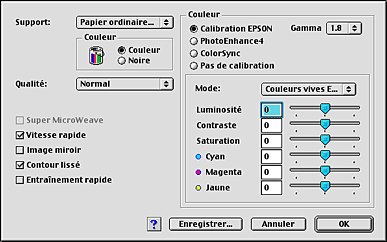
| Remarque : |
|
|
Ce paramètre détermine les autres paramètres disponibles. Vous devez donc toujours le définir en premier.
Sélectionnez l'option du paramètre Support correspondant au papier chargé dans l'imprimante. Pour connaître le support que vous utilisez, recherchez son type dans la liste des types de supports.
 | Paramètre Support |
|
Noire |
Impression en noir et blanc ou en nuances de gris. |
|
Couleur |
Impression en couleur. |
Sélectionnez l'option souhaitée dans la liste Qualité.
| Remarque : |
|
Procure un peu plus de détails, mais l'impression dure plus longtemps. Ce paramètre est disponible lorsque l'option Photo RPM est sélectionnée pour le paramètre Qualité.
Ce paramètre active l'impression bidirectionnelle afin que l'imprimante imprime à la fois de gauche à droite et de droite à gauche. Le mode Vitesse Rapide accélère l'impression, mais réduit la qualité de celle-ci.
Impression d'une image comme dans un miroir. Le texte et les graphiques s'affichent à l'envers.
Cette option permet d'améliorer la qualité d'impression des images en faible résolution en lissant les lignes et les bords crénelés. Ce paramètre n'a aucune incidence sur les images haute résolution ou sur le texte.
Augmente la vitesse d'entraînement du papier dans l'imprimante. Le mode Entraînement rapide accélère l'impression, mais augmente également le niveau sonore.
Cette option permet d'utiliser les méthodes de correspondance des couleurs et d'amélioration de l'image fournies par le gestionnaire d'impression. Lorsque vous activez la case à cocher Calibration EPSON, des paramètres supplémentaires s'affichent sous les options de la zone Couleur. Ils vous permettent de sélectionner un mode de couleur et de régler les différents curseurs d'amélioration d'image.
|
Gamma |
Cette option permet de régler le contraste de l'image en modifiant les demi-tons et les gris moyens.
Remarque : |
|
Mode |
Couleurs vives EPSON : améliore l'équilibre des couleurs de vos données d'impression pour vous fournir les meilleurs résultats possibles. Ce paramètre est recommandé pour la plupart des travaux d'impression. Présentations et graphiques : Intensification des couleurs et éclaircissement des demi-tons et des rehauts de l'image. Ce paramétrage convient particulièrement aux graphiques de présentation (diagrammes et schémas). |
|
Curseurs coulissants |
Les curseurs coulissants de la zone Couleur permettent de régler les options dans une plage de -25% à +25%. Pour plus de détails sur chaque option, consultez l'aide du gestionnaire d'impression. |
Ce mode offre un grand choix de paramètres de correction d'image que vous pouvez appliquer à vos photos avant de les imprimer. PhotoEnhance ne modifie pas vos données originales.
| Remarque : |
|
|
Vous pouvez sélectionner l'une des options suivantes :
|
Normal |
Application au document des réglages de tons par défaut de EPSON. |
|
Dur |
Impression à contraste élevé pour augmenter la netteté de l'image imprimée. |
|
Couleurs vives |
Intensification des couleurs et éclaircissement des demi-tons et des rehauts de l'image. Ce paramétrage convient particulièrement aux graphiques de présentation (diagrammes et schémas). |
|
Sépia |
Application d'un ton bistre aux photos. |
|
Monochrome |
Impression de l'image en noir et blanc uniquement. |
Vous pouvez sélectionner l'une des options suivantes :
|
Contours |
Augmentation de la netteté générale de l'image, notamment des contours. |
|
Atténuation |
Application d'un flou artistique à vos photographies. |
|
Canevas |
Application à l'image d'un effet lui donnant l'aspect d'une peinture sur toile. |
|
Parchemin |
Application à l'image d'un effet lui donnant l'aspect d'un parchemin. |
Le choix de PhotoEnhance4 rend accessible l'option Appareil photo numérique. Activez cette case à cocher lorsque vous imprimez des photos prises avec un appareil photo numérique pour donner à vos tirages l'aspect lisse et naturel des photographies prises avec un appareil photo traditionnel.
Cette méthode adapte automatiquement les couleurs de l'impression à celles de l'écran. Si vous sélectionnez ColorSync, les deux menus suivants s'affichent.
Fait correspondre les couleurs imprimées à celles affichées sur l'écran en fonction des informations stockées dans le profil sélectionné. EPSON Standard est un profil personnalisé qui fonctionne avec votre imprimante.
Vous pouvez sélectionner l'une des options suivantes :
|
Perceptuel |
L'option la plus couramment utilisée pour la reproduction de photos. |
|
Saturation |
La meilleure option pour la reproduction d'images éclatantes. Ce paramétrage convient particulièrement aux graphiques de présentation (diagrammes et schémas). |
|
Colorimétrique |
La meilleure option lorsqu'une correspondance exacte des couleurs revêt une grande importance. Cette méthode adapte automatiquement les couleurs de l'impression à celles de l'écran. Cette option sera avantageusement utilisée pour imprimer des logos de sociétés. |
Lorsque cette option est sélectionnée, aucun ajustement de couleur n'est effectué.
Pour enregistrer vos réglages personnalisés dans la liste Configuration personnalisée, cliquez sur Enregistrer dans la zone de dialogue Plus d'options. La zone de dialogue Personnalisé s'affiche.
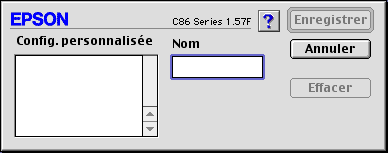
Saisissez un nom unique pour vos paramètres dans la zone de texte Nom et cliquez sur Enregistrer. Le nom peut contenir jusqu'à 16 lettres et chiffres. Vous pouvez aussi utiliser jusqu'à 8 caractères double octet ; il est toutefois possible qu'ils ne s'affichent pas correctement à l'écran en fonction de la configuration de votre système d'exploitation. Votre configuration sera ajoutée à la liste Configuration personnalisée et la dernière configuration personnalisée sera sélectionnée. Vous pouvez enregistrer jusqu'à 100 configurations personnalisées différentes.
Pour supprimer une configuration de la liste Configuration personnalisée, sélectionnez son nom dans la zone de dialogue Personnalisé puis cliquez sur Effacer.
Pour utiliser une configuration personnalisée enregistrée, sélectionnez Avancé dans la zone Mode de la zone de dialogue Imprimer, puis sélectionnez votre configuration dans la liste Config. personnalisée.
Si vous modifiez les paramètres Support, Couleur ou d'autres paramètres du menu avancé et cliquez sur OK lorsque l'une de vos configurations personnalisées est sélectionnée dans la liste Configuration personnalisée dans le menu de base, la sélection affichée dans la liste revient sur Configuration personnalisée. La modification n'a aucune incidence sur la configuration personnalisée précédemment sélectionnée qui figure toujours dans la liste. Pour revenir à votre configuration personnalisée, resélectionnez-la simplement dans la liste.
Si la configuration personnalisée a été supprimée alors qu'elle était active ou s'il n'y en avait pas d'autres, la sélection affichée dans la liste revient à Config. personnalisée. Pour activer une autre configuration personnalisée, sélectionnez-la simplement dans la liste Configuration personnalisée.
Vous pouvez indiquer l'heure souhaitée de début de l'impression. Procédez comme suit.
 |
Cliquez sur l'icône  Impression en tâche de fond dans la zone de dialogue Imprimer. Impression en tâche de fond dans la zone de dialogue Imprimer.
|
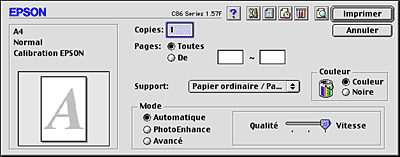
 | Définissez une option appropriée pour l'impression de fond. |
 | Sélectionnez l'option Urgent, Normal, Imprimer à ou Bloquer pour l'heure d'impression. |
Si vous sélectionnez Imprimer à, utilisez les flèches situées à côté des zones de date et d'heure pour indiquer l'heure de début d'impression souhaitée.
| Remarque : |
|
 | Cliquez sur OK. La zone de dialogue Impression en tâche de fond se ferme. |
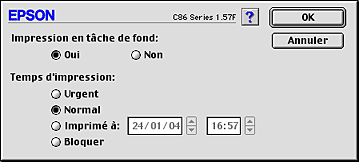
 | Dans la zone de dialogue Imprimer, vérifiez que les paramètres affichés correspondent bien à vos souhaits, puis cliquez sur Imprimer. |
| Remarque : |
|
La fonction Aperçu vous permet de visualiser votre document avant de lancer son impression. Pour afficher l'aperçu d'un document, procédez comme suit :
 | Réglez les paramètres du gestionnaire d'impression. |
 |
Cliquez sur l'icône  Prévisualisation dans la zone de dialogue Imprimer. Le bouton Imprimer se transforme en bouton Prévisualiser. Prévisualisation dans la zone de dialogue Imprimer. Le bouton Imprimer se transforme en bouton Prévisualiser.
|
| Remarque : |
|
 | Cliquez sur le bouton Prévisualiser. La zone de dialogue Prévisualiser s'ouvre et affiche un aperçu de votre document. |
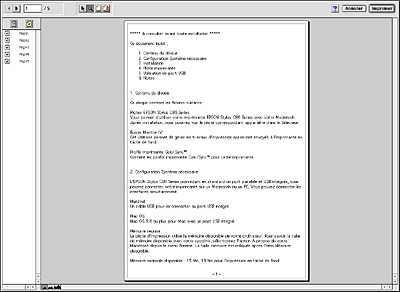
La zone de dialogue Prévisualiser comporte plusieurs boutons dotés d'une icône que vous pouvez utiliser pour effectuer les fonctions suivantes :
|
Icône |
Nom du bouton |
Fonction |
 |
Filigrane |
Ce bouton permet de sélectionner, de déplacer et de redimensionner des filigranes. |
 |
Zoom |
Ce bouton permet d'augmenter ou de diminuer la taille de la page visualisée. |
 |
Afficher/Masquer la zone imprimable |
Ce bouton permet d'afficher ou de masquer les lignes délimitant la zone imprimable. L'imprimante n'imprime pas ce qui se trouve à l'extérieur de cette zone. |
 |
Afficher/Masquer l'édition des filigranes |
Ce bouton vous permet d'ouvrir la zone de dialogue Filigrane pour ajouter des filigranes au document et modifier les paramètres du filigrane en cours. |
 |
Ajouter page |
Ces boutons vous permettent d'ajouter ou de supprimer des pages sélectionnées de la liste des pages à imprimer. |
 |
Exclure page |
 | Si l'aperçu vous convient, cliquez sur Imprimer. |
Sinon, cliquez sur Annuler. Les zones de dialogue Prévisualiser et Imprimer se ferment et conservent les paramètres d'impression courants. Si vous vous voulez effectuer d'autres réglages des paramètres d'impression, rouvrez la zone de dialogue Imprimer.
Vous pouvez enregistrer les données d'impression dans un fichier à l'aide de l'icône  Enregistrement de la zone de dialogue Imprimer. Cette fonction permet d'imprimer le document ultérieurement en utilisant les réglages d'impression enregistrés en double-cliquant simplement sur le fichier correspondant. Procédez comme suit.
Enregistrement de la zone de dialogue Imprimer. Cette fonction permet d'imprimer le document ultérieurement en utilisant les réglages d'impression enregistrés en double-cliquant simplement sur le fichier correspondant. Procédez comme suit.
| Remarque : |
|
 | Réglez les paramètres du gestionnaire d'impression. |
 |
Cliquez plusieurs fois sur l'icône  Prévisualisation dans la zone de dialogue Imprimer jusqu'à ce que le bouton Imprimer se transforme en bouton Enregistrer. Prévisualisation dans la zone de dialogue Imprimer jusqu'à ce que le bouton Imprimer se transforme en bouton Enregistrer.
|
 | Cliquez sur le bouton Enregistrer. La zone de dialogue suivante s'ouvre. |
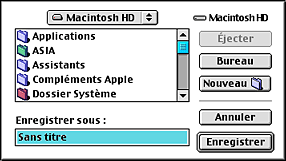
 | Sélectionnez l'emplacement où vous souhaitez enregistrer le fichier, tapez un nom de fichier dans la zone de texte Enregistrer sous et cliquez sur Enregistrer. |
 |
Lorsque vous voulez imprimer le document, double-cliquez sur le fichier pour ouvrir EPSON MonitorIV, vérifiez que vous avez sélectionné le bon fichier puis cliquez sur le bouton  Reprise pour envoyer les données à l'imprimante. Reprise pour envoyer les données à l'imprimante.
|
 Précédent |
 Suivant |